|
有很多朋友用上Windows11系统后感觉一切都很陌生,连怎么设置DNS都不清楚了,新的操作系统需要将DNS设置正确才可以上网,所以今天当客网小编就来教大家设置Win11系统的DNS设置方法。
Win11系统的DNS设置方法
点击windows11桌面搜索图标,然后搜索框中输入控制面板,打开控制面板;
 
在控制面板操作界面中,将查看方式改为类别,找到查看网络状态和任务并打开;

打开连接的网络,打开属性;
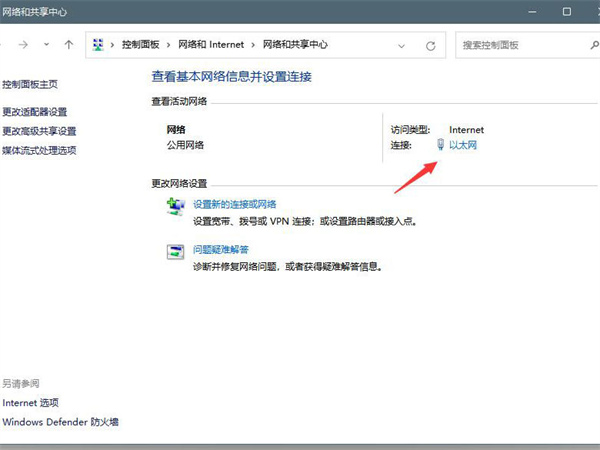 
打开internet协议版本4(TCP/IPv4);

选择使用下面的DNS服务器地址(E),输入DNS号码即可。

|